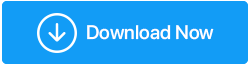7 consejos para mantener el rendimiento de su SSD y disco duro
Publicado: 2020-11-15Los discos duros son un componente crucial de cualquier PC y tienen un gran interés en el rendimiento de la PC. Y por lo tanto, es realmente importante tomar medidas para mantener y mejorar el rendimiento del disco duro para acelerar la PC.
Si bien muchas personas intentan cuidar la RAM de su PC para mantener el rendimiento de la PC, muy pocas personas realmente prestan atención a la salud de su disco duro. Estos son los 7 consejos para mantener el rendimiento de su SSD y disco duro:
Sugerencias para mantener el rendimiento de la unidad y mejorar la velocidad de lectura y escritura del HDD:
1. Sea consciente:
Muchas personas, especialmente los jóvenes, saturan su PC con programas que realmente no necesitan o en los que no confían. Muchos de estos software o programas impopulares pueden ofrecer o prometer ofrecer muchas funciones útiles, pero hacen más daño que bien. Muchos de estos programas vienen en paquetes, incluidos con algunos otros programas pequeños. Así es como solo unos pocos programas inútiles pueden acumularse rápidamente y ocupar mucho espacio de su disco duro sin su conocimiento, lo que a su vez ralentiza su PC.
Para lidiar con esto y mantener el rendimiento del disco duro, los usuarios deben tener en cuenta los programas que instalan y también la fuente del programa que están instalando en su PC. Si está lidiando con una PC lenta en este momento, diríjase al panel de control y observe la lista de aplicaciones que ha instalado en su PC y elimine cuidadosamente los programas que ya no usa. Esto dará un impulso instantáneo al rendimiento de su disco duro y acelerará la velocidad de lectura y escritura de HDD.
2. Cuidado con los duplicados:
Nada daña más el rendimiento del disco duro que el almacenamiento lleno sin pensar. Los archivos duplicados son una de las pocas cosas más molestas que existen para el rendimiento de un disco duro. Los archivos duplicados son un uso injustificado del espacio. Los archivos duplicados pueden acumularse rápidamente en su disco duro sin que usted se dé cuenta y pueden obstaculizar el rendimiento de su PC y del disco duro.
Para hacer frente a la situación, deberá identificar y eliminar los duplicados de su sistema. Sin embargo, es más fácil decirlo que hacerlo. Lo primero es lo primero, deberá identificar los archivos que tienen duplicados en su sistema y luego buscarlos. Buscar parte es fácil una vez que sabe que tiene un duplicado de ese archivo. En la mayoría de los casos, los usuarios no son conscientes de los archivos que realmente tienen duplicados y es irracional e imposible comenzar con el archivo 1. Por lo tanto, los usuarios deben usar un software especializado que pueda buscar duplicados automáticamente con solo un par de clics. No se preocupe, lo tenemos cubierto. Tenemos el software adecuado para usted. (Más sobre esto al final)

3. Mantener Temporal realmente temporal
Los archivos temporales en el sistema juegan un papel muy importante para una experiencia laboral sin obstáculos. Los archivos temporales almacenan los datos de la tarea en curso. Por ejemplo: mientras trabaja en un documento de Excel, hasta que guarde el progreso, todo el progreso que ha realizado se guarda en archivos temporales para proteger los datos en caso de un bloqueo repentino del sistema. Pero tan pronto como guarda el progreso, esos archivos temporales son lógicamente inútiles.
Aunque el sistema está programado para eliminar esos archivos temporales automáticamente, no es el caso la mayoría de las veces. La mayoría de las veces, los archivos temporales permanecen en su disco duro durante mucho tiempo. Aunque estos archivos son increíblemente pequeños en tamaño, la gran cantidad de ellos los hace considerables. Los archivos temporales pueden acumularse rápidamente y obstaculizar el rendimiento de la PC y el disco duro. Por lo tanto, para acelerar el disco y la velocidad de lectura y escritura del HDD, los usuarios deben tomar medidas para deshacerse de estos archivos de vez en cuando.
Para eliminar los archivos temporales manualmente:
Paso 1: haga clic derecho en el ícono de Windows en la esquina inferior izquierda de la pantalla y haga clic en Ejecutar. Los usuarios también pueden usar el método abreviado de teclado Tecla de Windows + R para abrir el cuadro de diálogo Ejecutar comando.
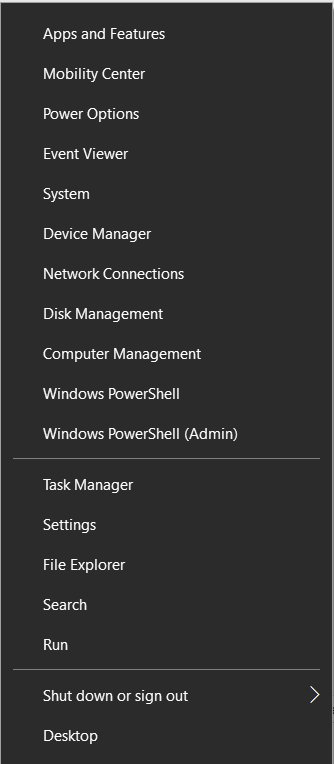
Paso 2: en el cuadro de diálogo Ejecutar comando, escriba el comando: %temp%. Este comando abrirá la carpeta con todos los archivos temporales en el sistema.
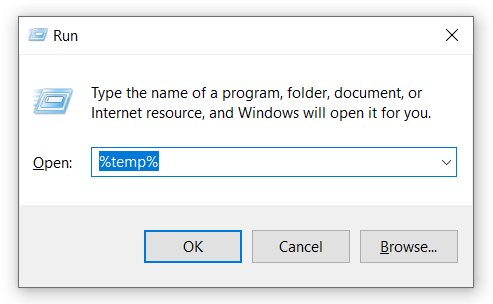
Paso 3: seleccione todos los archivos en la carpeta y elimínelos todos para simplemente deshacerse de los archivos temporales.
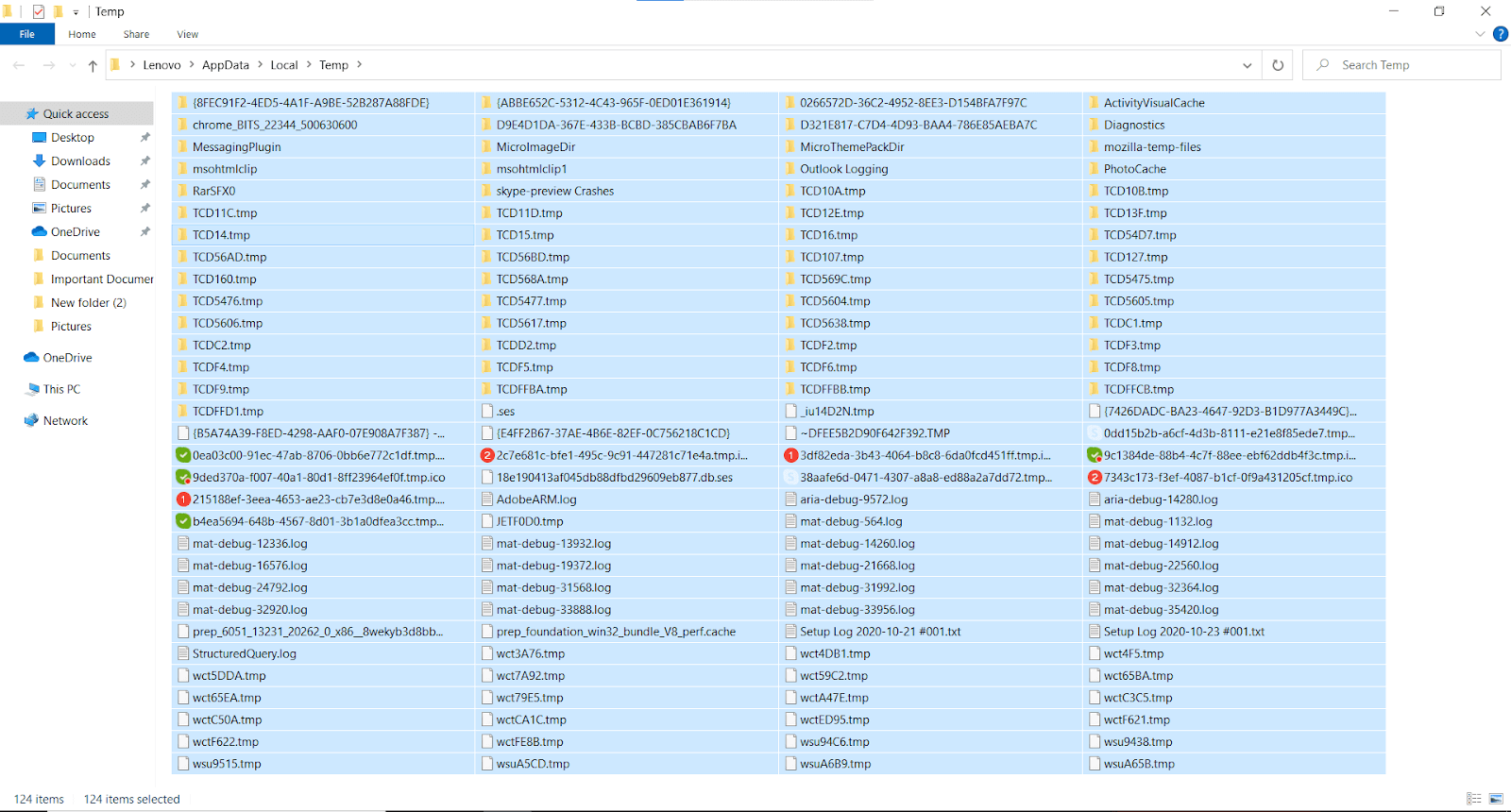
Nota: Los usuarios deben guardar todos los programas en ejecución para evitar la pérdida de datos.
4. Espacio fragmentado:
Los discos duros tradicionales constan de pequeños sectores en el disco de almacenamiento. Estos pequeños sectores de espacio se utilizan para almacenar archivos en su sistema. Cuando almacena un archivo de 1 GB, no se almacena en una caja de 1 GB de capacidad, sino que los datos de 1 GB se almacenan en cientos de pequeños sectores. Con el tiempo, estos sectores se desorganizan debido a la eliminación y actualización continuas de los archivos en el disco duro y esto afecta negativamente el rendimiento del disco duro y la velocidad de lectura y escritura del disco duro.
Para ordenar y organizar los archivos en el disco duro, los usuarios deben desfragmentar oportunamente su disco duro. La desfragmentación da un impulso instantáneo a la velocidad de lectura y escritura de HDD y mejora el rendimiento de la PC.
Para desfragmentar su disco duro, siga los pasos que se detallan a continuación:
Paso 1: haga clic derecho en la unidad que desea desfragmentar y haga clic en Propiedades.
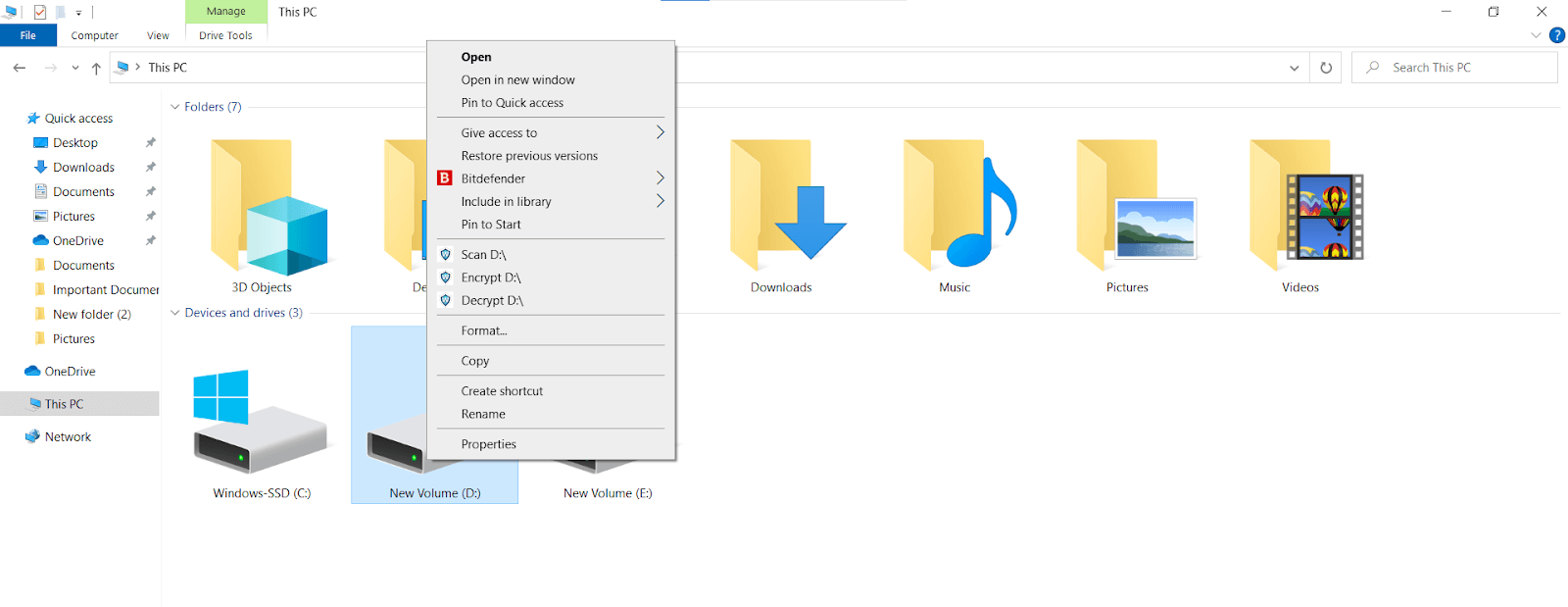
Paso 2: Vaya a Herramientas y haga clic en Optimizar.
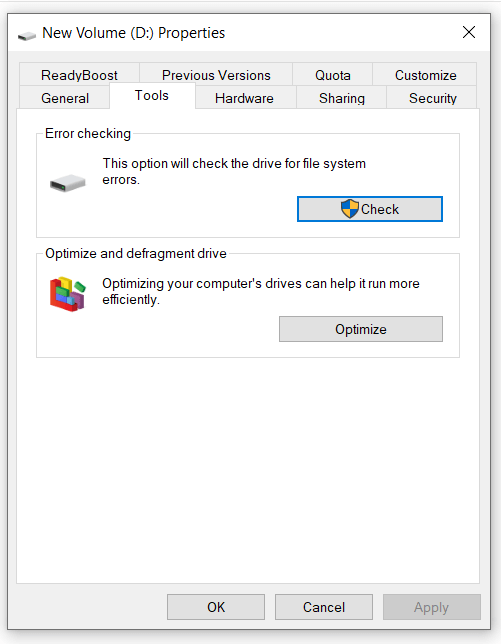
Paso 3: en el siguiente cuadro de diálogo, elija la unidad que desea optimizar nuevamente y haga clic en Optimizar.
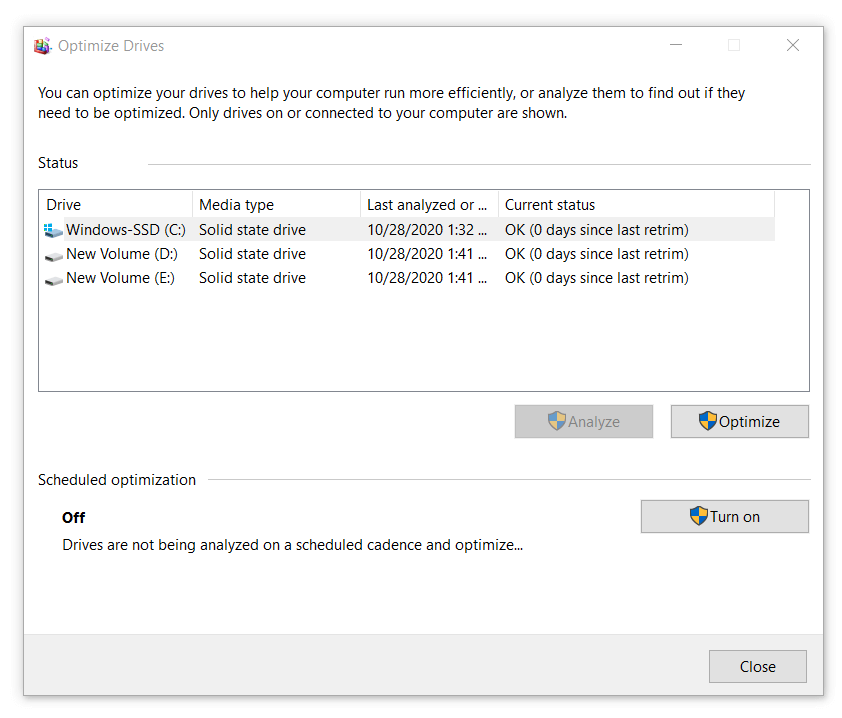
Así es como simplemente puede optimizar su disco duro. Además, los usuarios pueden programar el proceso para optimizar la unidad de su sistema automáticamente después de dicho período de tiempo. Esta es una característica muy importante ya que reduce la participación del usuario y ahorra tiempo.
5. Sectores defectuosos:
Los sectores defectuosos son los bloques/trozos de espacio de almacenamiento en el HDD o SSD que el sistema inutiliza porque ya no puede leer ni escribir datos desde/en ese espacio. Dichos sectores/bloques/trozos de espacio están marcados como Bad Sectors por el sistema y se ignoran para leer y escribir los datos a partir de ese momento. Los sectores defectuosos en la unidad pueden ocurrir debido a problemas externos e internos. Los sectores defectuosos pueden acumularse rápidamente, si se dejan desatendidos, y hacer que pierda grandes cantidades de datos e incluso puede bloquear todo el disco a largo plazo.

Aunque los sectores defectuosos creados por el desgaste externo no son reparables, podemos controlar los sectores defectuosos creados por problemas internos. Mantener bajo control los sectores defectuosos es una medida importante para mantener bajo control el rendimiento de la unidad de almacenamiento y la velocidad de lectura y escritura del HDD.
Para verificar y eliminar los sectores defectuosos manualmente, siga los pasos que se detallan a continuación:
Paso 1: haga clic derecho en la unidad en la que desea buscar sectores defectuosos y haga clic en Propiedades.
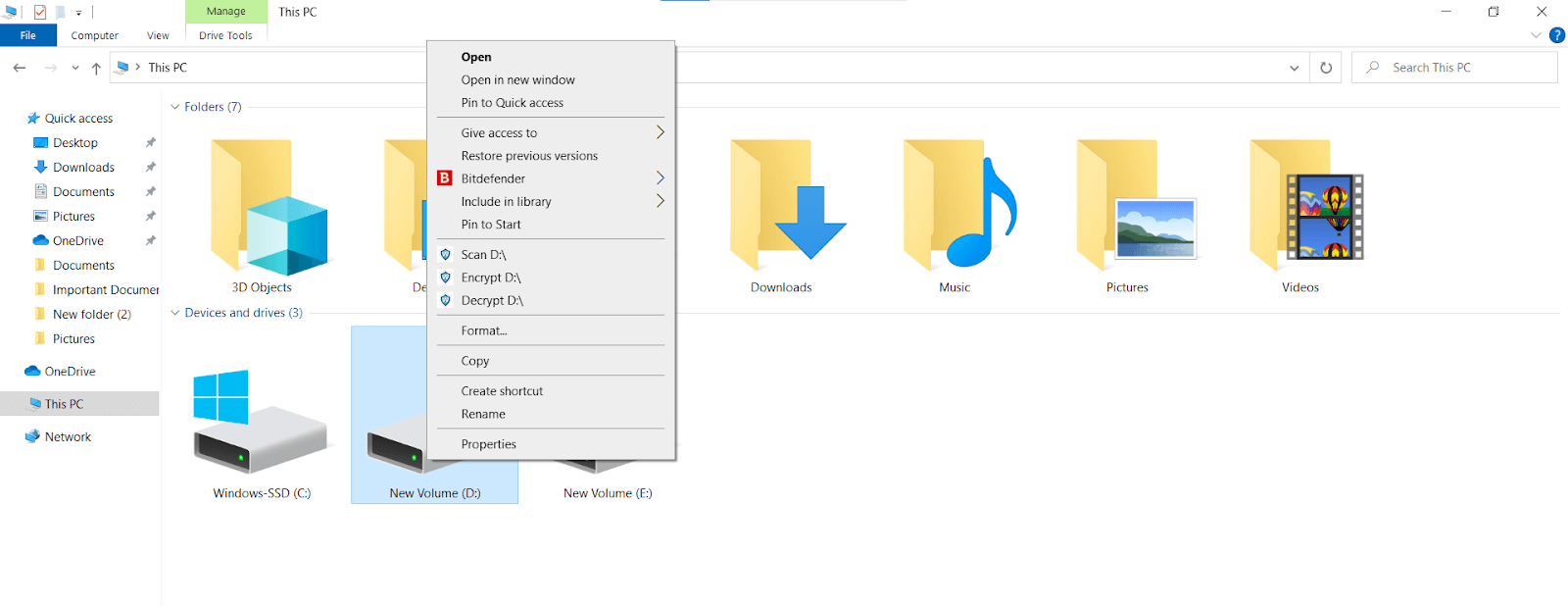
Paso 2: Vaya a Herramientas y haga clic en Verificar.
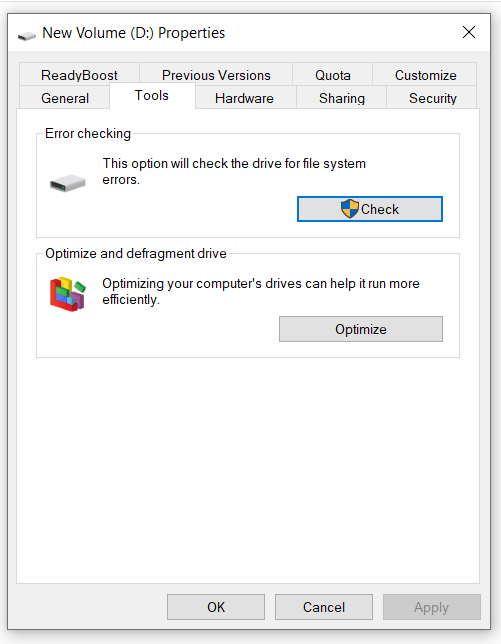
Paso 3: Haga clic en Escanear en el siguiente cuadro de diálogo para buscar sectores defectuosos en la unidad. Los usuarios pueden repetir este proceso para todas las unidades presentes en el sistema.
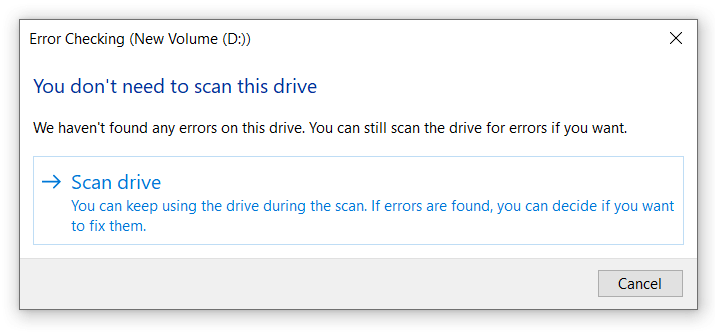
Nota: este método no es infalible y aún puede haber sectores defectuosos presentes en el disco después de realizar el escaneo y corregir los errores.
6. No todo se trata del interior:
Todos los pasos que hemos discutido hasta ahora se centran principalmente en lo que hay dentro del disco, pero el bienestar físico del disco también es muy importante para mantener el rendimiento del disco duro. Especialmente los discos duros tradicionales son un poco frugales y pueden volverse completamente inútiles si el disco o la cabeza del disco duro se ven afectados.
Para el disco duro interno y los SSD, no es factible abrir la PC y limpiarlos de vez en cuando. Por lo tanto, en lugar de limpiar las unidades internas, los usuarios deben mantener los gabinetes de sus PC y/o computadoras portátiles alejados de la suciedad y los desechos. Y para las unidades externas, los usuarios deben almacenar las unidades en un entorno libre de suciedad y también deben limpiarlas regularmente.
Aunque este método no aumenta instantáneamente el rendimiento de la unidad, seguramente prolonga la vida útil de la unidad de disco duro y también acelera la velocidad de lectura y escritura del disco a largo plazo.
Lea también: Cómo actualizar/cambiar su disco duro de PS4
7. No se preocupe por sus unidades:
Puede disfrutar de un día soleado, pero su disco duro y SSD no. Las unidades de almacenamiento, como todos los demás componentes de la PC, pueden quemarse rápidamente con el calor de la PC y deben mantenerse frescas. Aunque la mayoría de las PC vienen equipadas con un sistema de enfriamiento razonable, si ha actualizado algunos de los componentes de su PC que pueden estar produciendo más calor, puede causar problemas con su unidad de almacenamiento y otros componentes de la PC. Las unidades de almacenamiento no funcionan tan bien como deberían en condiciones extraordinariamente cálidas. Además, puede reducir considerablemente la vida útil de los dispositivos de almacenamiento.
Por lo tanto, para proteger sus unidades de almacenamiento y otros componentes, debe controlar la temperatura de su PC. Los usuarios pueden hacerlo invirtiendo en un buen sistema de refrigeración. Si está utilizando una PC de gama alta o para juegos, es posible que un enfriador de aire no funcione y que deba invertir en un sistema de enfriamiento líquido. Además, intente mantener el gabinete de su PC o computadora portátil en un lugar razonablemente fresco.
Estos fueron todos los consejos que pueden ser útiles para mejorar el rendimiento de la unidad, mejorar la velocidad de lectura y escritura del disco duro y también aumentar la vida útil de su disco duro a largo plazo.
Aunque estos pasos parecen fáciles de realizar cuando se leen uno a la vez de forma aislada, pueden volverse bastante extenuantes cuando tiene que realizar todas las tareas manualmente cada pocos días para mantener el estado del disco bajo control. Por lo tanto, recomendamos utilizar un software automático para que se encargue de todo el cuidado interno de la unidad y mejore el rendimiento y la vida útil de la unidad sin molestarlo. Systweak Disk SpeedUp es una de esas herramientas.
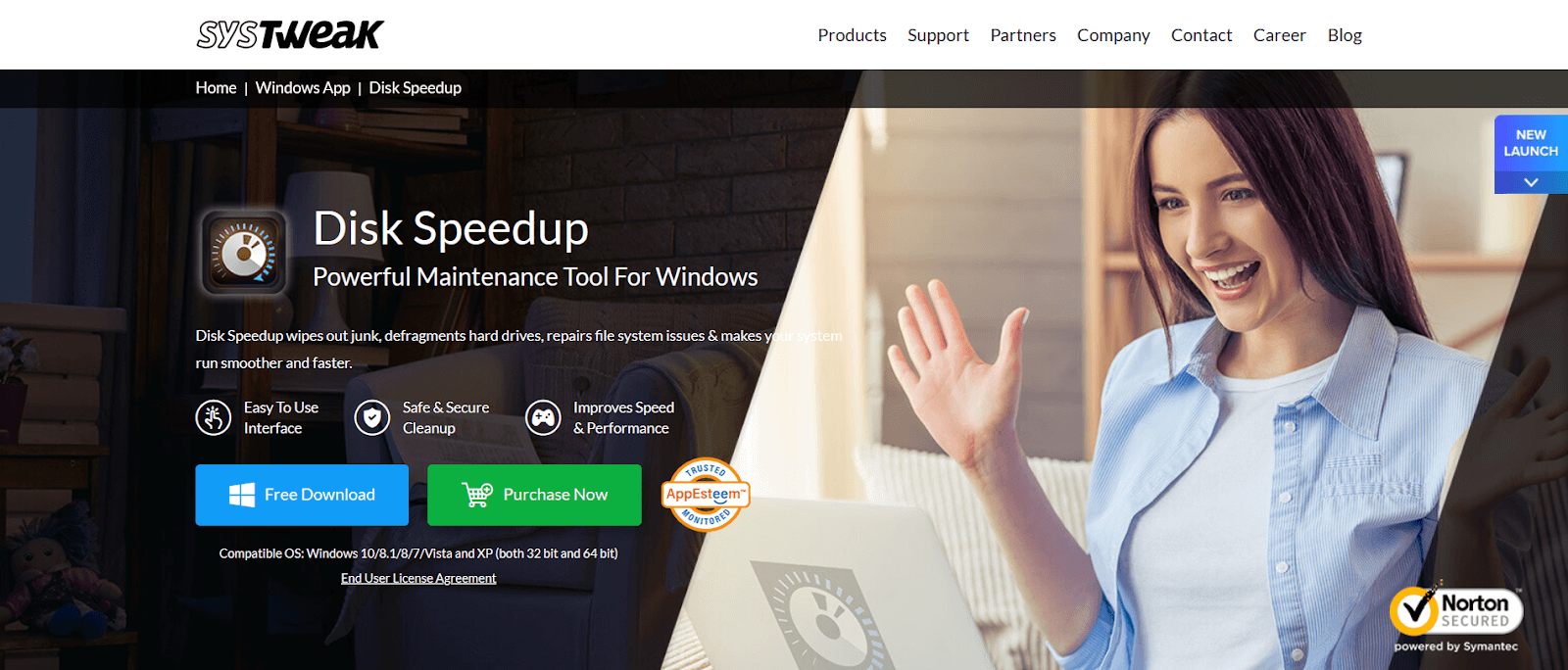
Aceleración del disco de Systweak:
Systweak Disk SpeedUp es una herramienta increíble y es una solución integral para todas sus necesidades de mantenimiento de unidades de almacenamiento. Tiene muchas características útiles que pueden reducir sustancialmente al mínimo la participación del usuario en las tareas de mantenimiento del disco. Analicemos brevemente algunas de las características de Disk SpeedUp:
⮚ Desfragmentación automática:
Este software puede desfragmentar automáticamente las unidades y reparar las áreas fragmentadas y mejorar significativamente el rendimiento del disco duro. La desfragmentación automática significa que ya no necesita ir a las propiedades de la unidad una y otra vez cada vez que desee desfragmentar su unidad.
⮚ Limpie los sectores defectuosos automáticamente:
Como discutimos la importancia de mantener bajo control los sectores defectuosos en su disco, Disk SpeedUp puede hacer esto por usted. También discutimos que la herramienta integrada de Windows no es una solución infalible para mantener los sectores defectuosos bajo control. Disk SpeedUp, por otro lado, es una solución de software avanzada que seguramente puede escanear en profundidad los sectores defectuosos en el disco y repararlos por usted.
⮚ Buscar duplicados automáticamente:
Buscar archivos duplicados en el sistema es una de las tareas más difíciles en el mantenimiento de unidades, especialmente si no sabe por dónde empezar. Pero Disk SpeedUp puede hacerlo por ti sin que te preocupes por eso. Puede escanear en busca de duplicados con solo un par de clics y el software hará el resto por usted. En solo un par de minutos, verá todos los duplicados que acaparaban el espacio de su disco y podrá deshacerse de ellos de una vez.
⮚ Limpiar archivos basura:
Deshacerse de los archivos temporales no deseados no puede ser más fácil que esto. Con Disk SpeedUp puedes deshacerte de todos los archivos temporales no deseados del sistema con solo un par de clics y listo, tienes tu PC funcionando sin problemas ahí para ti.
Con todas las funciones anteriores y más, Disk SpeedUp es una herramienta increíble para mejorar el rendimiento de la unidad y aumentar la velocidad de lectura y escritura de la unidad de disco duro al instante.
Descargue el software Disk Speed Up Defragmenter de Systweak para su PC con Windows
Entonces, estos fueron todos los consejos que pueden ayudarlo a mejorar el rendimiento del disco duro, mejorar la velocidad del disco duro, mejorar la velocidad de lectura y escritura y aumentar la vida útil del disco a largo plazo. Háganos saber que le gustó la publicación; nos encanta saber de usted.
Siguiente lectura
¿Cómo recuperar archivos del disco duro de una computadora portátil muerta?
Formas rápidas de liberar espacio en disco en Windows 10